win10原版镜像硬盘安装方法 本地硬盘安装原版win10镜像步骤
更新时间:2021-05-28 16:30:14作者:haoxt
我们在网上可以下载到微软官方发布的win10原版镜像,win10原版镜像一般是iso文件,除了可以使用U盘安装,还可以硬盘解压安装升级。许多用户还不清楚win10原版镜像怎么硬盘安装,下面U教授小编就和大家介绍本地硬盘安装原版win10镜像步骤。
2、备份重要数据,防止安装过程出现意外,导致数据丢失
3、win10原版镜像下载:win10 21h1正式版官方iso镜像下载地址
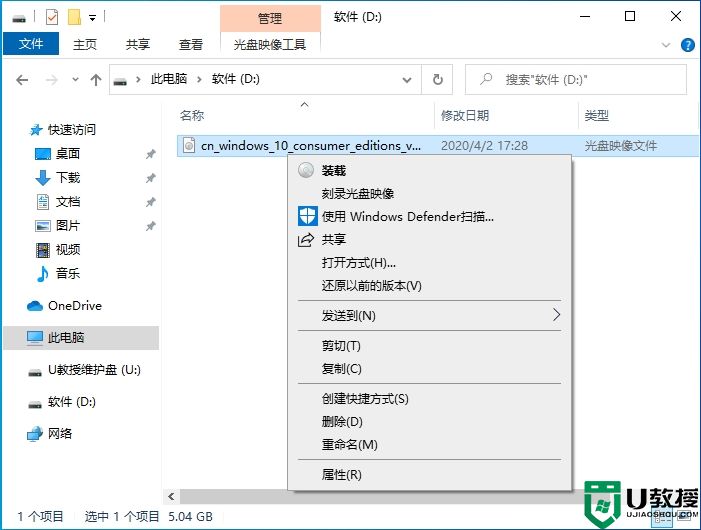
2、双击【setup.exe】,打开安装工具。
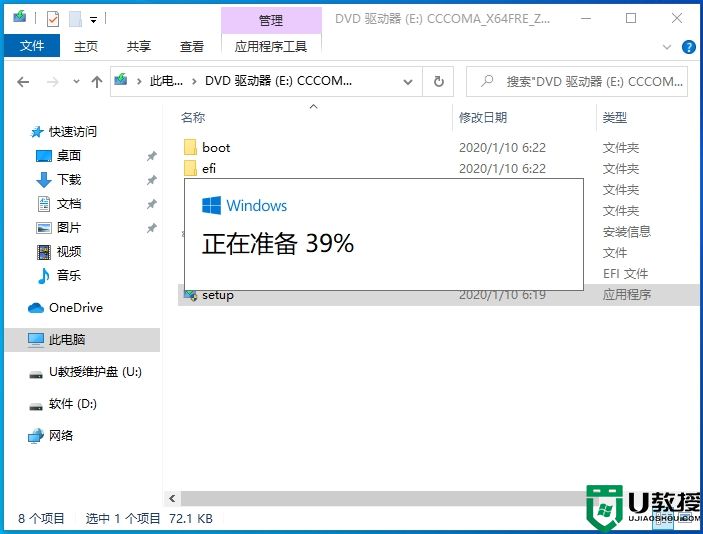
3、打开win10安装程序,点击下一步。
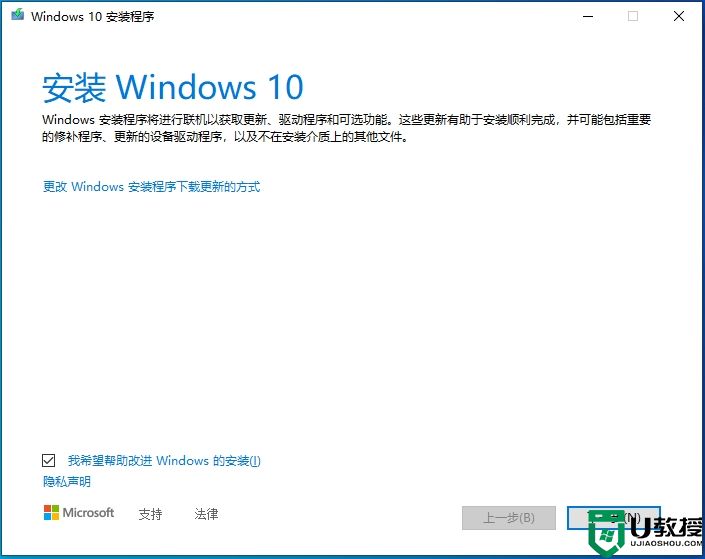
4、接受win10安装声明和许可条款。
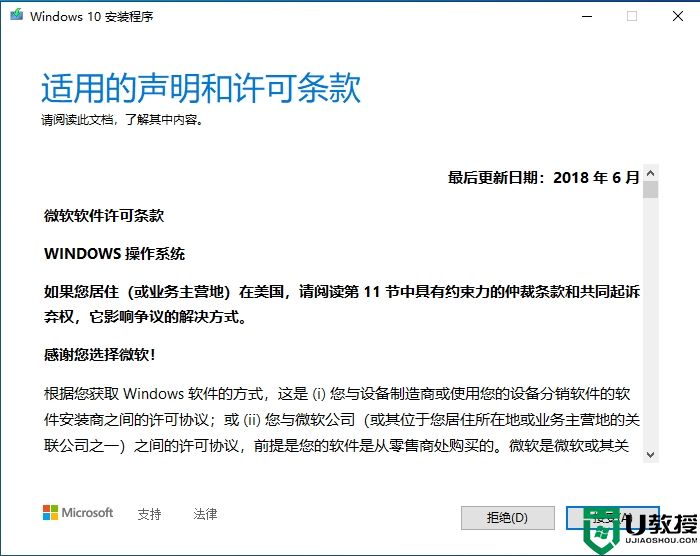
5、执行自动检查电脑安装环境,准备就绪,默认会保留个人文件和应用,即无损升级。点击安装。
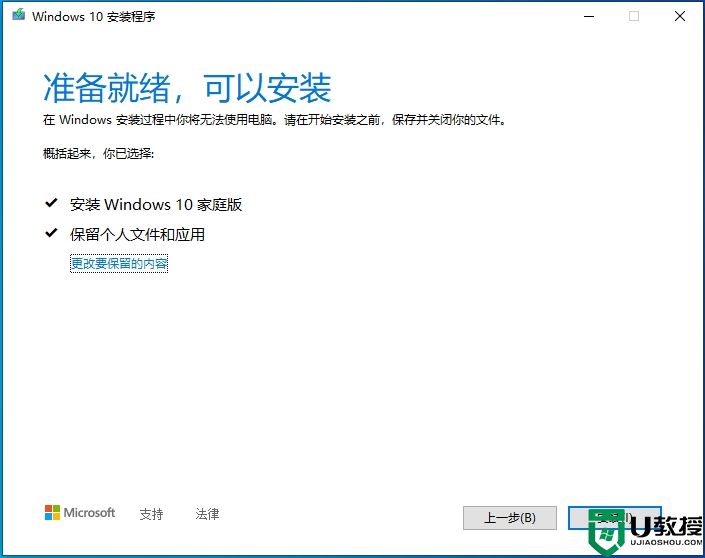
6、开始安装win10原版系统,电脑会重启几次,等待即可。
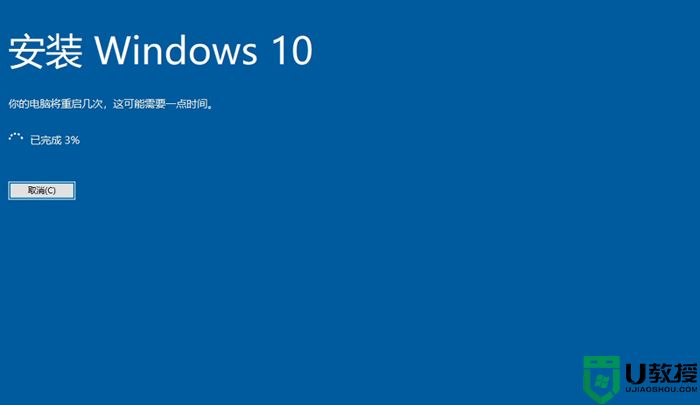
7、进入这个界面,执行win10原版安装过程,这个过程时间比较长,需要耐心等待,直到安装完成。
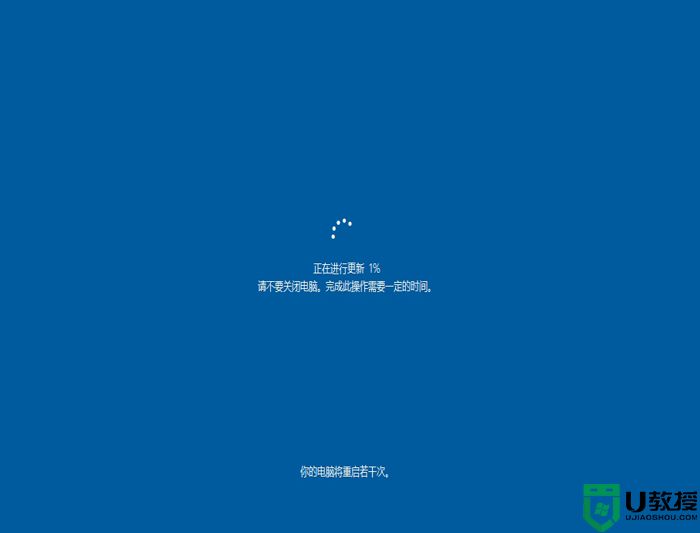
以上就是本地硬盘安装原版win10镜像的步骤,如果你需要本地硬盘直接升级win10原版系统,可以参考上面的步骤来操作。
一、安装准备
1、如果是笔记本电脑,建议外接电源2、备份重要数据,防止安装过程出现意外,导致数据丢失
3、win10原版镜像下载:win10 21h1正式版官方iso镜像下载地址
二、win10原版镜像硬盘安装步骤如下
1、下载win10原版iso镜像到本地硬盘,放在D盘E盘等,不能放C盘桌面,然后右键选择【装载】,或者使用解压软件解压出来。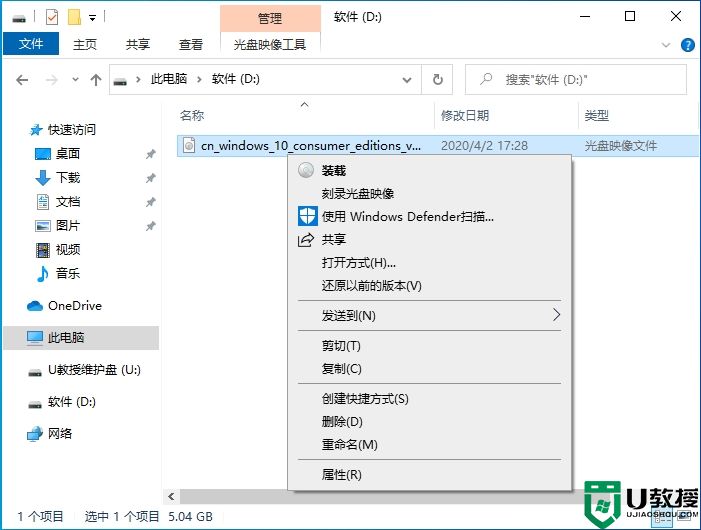
2、双击【setup.exe】,打开安装工具。
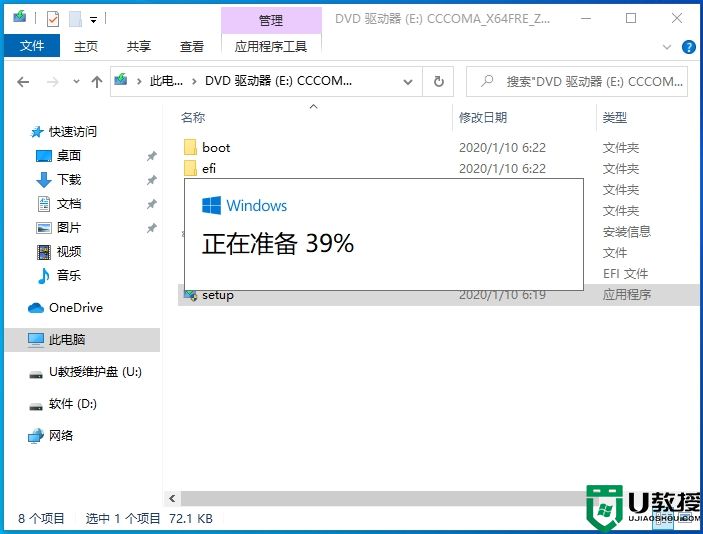
3、打开win10安装程序,点击下一步。
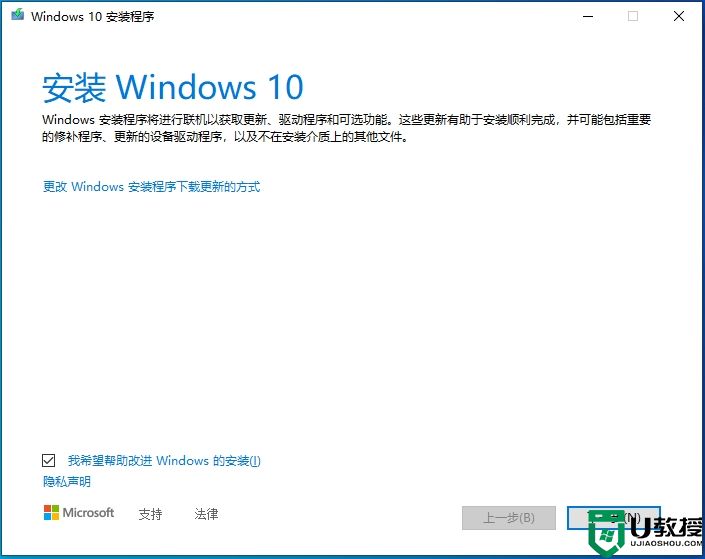
4、接受win10安装声明和许可条款。
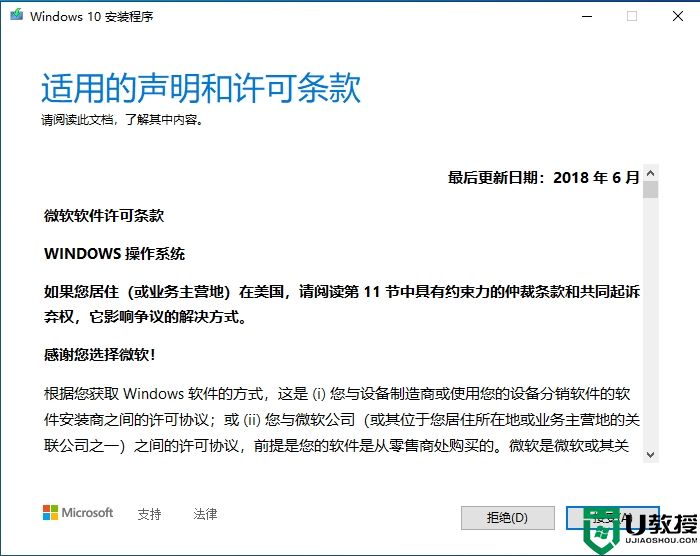
5、执行自动检查电脑安装环境,准备就绪,默认会保留个人文件和应用,即无损升级。点击安装。
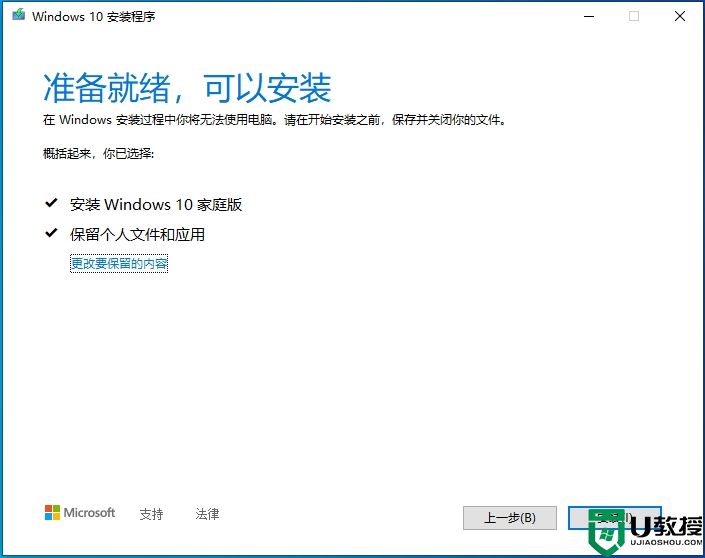
6、开始安装win10原版系统,电脑会重启几次,等待即可。
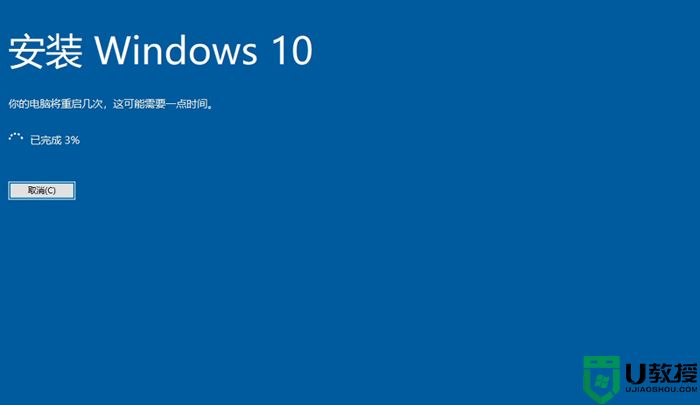
7、进入这个界面,执行win10原版安装过程,这个过程时间比较长,需要耐心等待,直到安装完成。
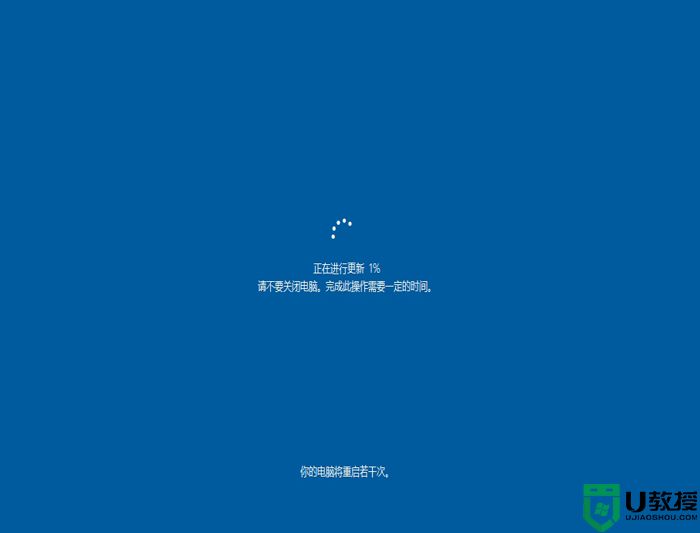
以上就是本地硬盘安装原版win10镜像的步骤,如果你需要本地硬盘直接升级win10原版系统,可以参考上面的步骤来操作。
相关教程:
win10系统镜像
win10原版镜像硬盘安装方法 本地硬盘安装原版win10镜像步骤相关教程
- win10原版镜像下载地址推荐 win10原版镜像下载网站哪个好
- windows10原版镜像官方下载地址 windows10原版iso镜像哪里下载可靠
- windows10原版镜像下载地址 windows10原版镜像官方下载推荐
- windows10原版iso镜像下载地址 windows10原版镜像哪个网站比较靠谱
- Win11官网镜像怎么安装 Win11官方ISO镜像安装教程 系统之家
- 微pe装win10详细教程 pe安装win10原版镜像系统如何操作
- win10官方原版iso镜像下载地址 win10官方原版镜像系统哪里下载比较好
- win10原版光盘镜像下载地址 下载win10原版光盘映像哪个网址比较好
- 固态硬盘安装win10系统步骤 固态硬盘怎样安装win10系统
- win10官方镜像文件哪里下载好 win10官方镜像文件下载地址
- Win11如何替换dll文件 Win11替换dll文件的方法 系统之家
- Win10系统播放器无法正常运行怎么办 系统之家
- 李斌 蔚来手机进展顺利 一年内要换手机的用户可以等等 系统之家
- 数据显示特斯拉Cybertruck电动皮卡已预订超过160万辆 系统之家
- 小米智能生态新品预热 包括小米首款高性能桌面生产力产品 系统之家
- 微软建议索尼让第一方游戏首发加入 PS Plus 订阅库 从而与 XGP 竞争 系统之家
热门推荐
win10系统教程推荐
- 1 window10投屏步骤 windows10电脑如何投屏
- 2 Win10声音调节不了为什么 Win10无法调节声音的解决方案
- 3 怎样取消win10电脑开机密码 win10取消开机密码的方法步骤
- 4 win10关闭通知弹窗设置方法 win10怎么关闭弹窗通知
- 5 重装win10系统usb失灵怎么办 win10系统重装后usb失灵修复方法
- 6 win10免驱无线网卡无法识别怎么办 win10无法识别无线网卡免驱版处理方法
- 7 修复win10系统蓝屏提示system service exception错误方法
- 8 win10未分配磁盘合并设置方法 win10怎么把两个未分配磁盘合并
- 9 如何提高cf的fps值win10 win10 cf的fps低怎么办
- 10 win10锁屏不显示时间怎么办 win10锁屏没有显示时间处理方法

